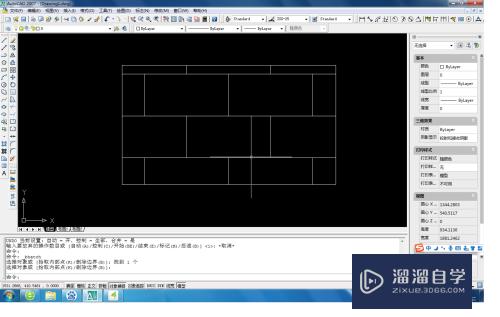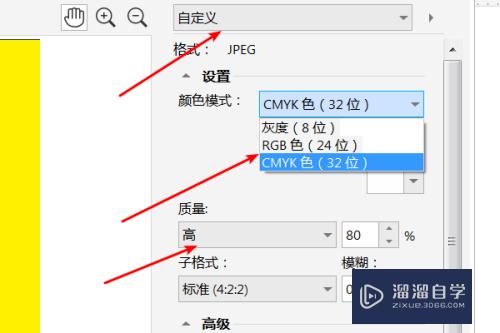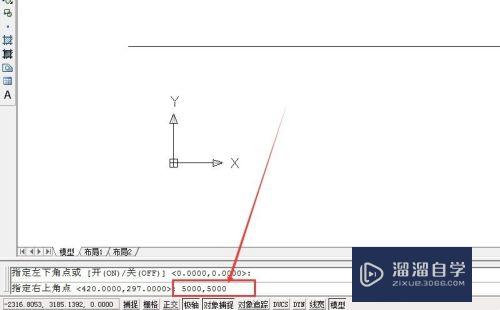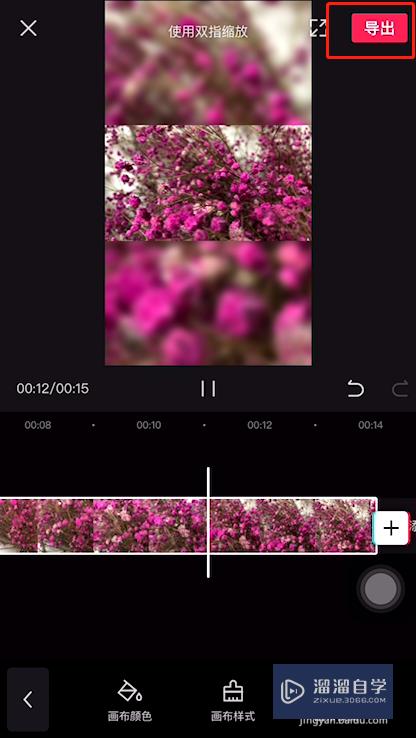PS2019 CC羽化工具在哪怎么用(ps2018cc羽化在哪)优质
在使用PS2019的时候。我们经常会用到羽化工具来进行羽化边缘部分。使图片更美观。那么在哪怎么用呢?很简单。下面跟小渲一起来学习下步骤吧。
如果您是第一次学习“PS”那么可以点击这里。免费试学PS最新课程>>
工具/软件
硬件型号:联想ThinkPad P14s
系统版本:Windows10
所需软件:PS2019
方法/步骤
第1步
首先打开ps软件。点击新建或者打开。这里我们用的是新建画布。
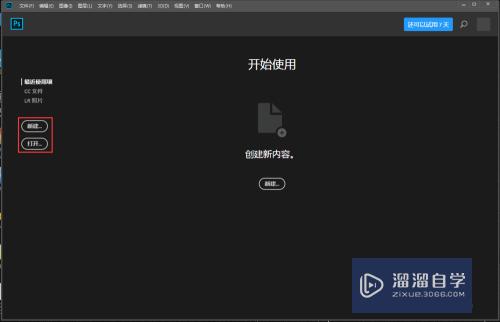
第2步
设置画布的尺寸大小。点击确定
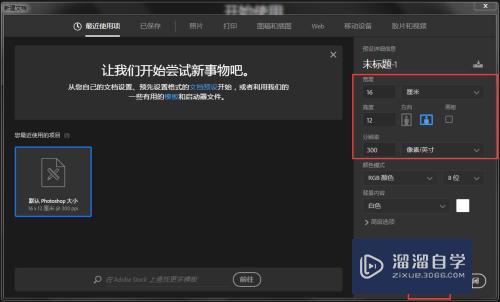
第3步
在画布界面我们可以看到上方的羽化选项
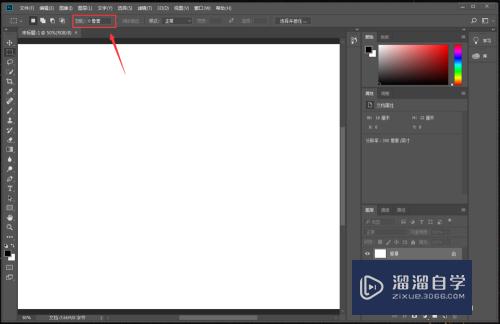
第4步
然后我们选择矩形选框。将羽化数值调整一下。然后就可以羽化了
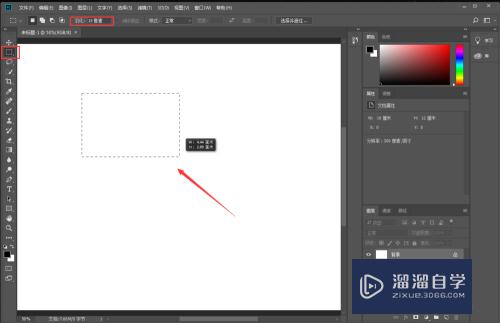
第5步
也可以点击鼠标右键。选择羽化
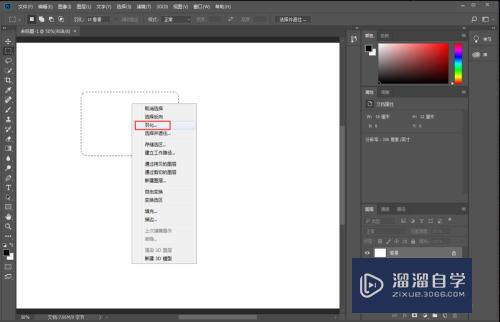
第6步
在菜单栏里选择——修改——羽化也可以做到类似效果
以上关于“PS2019 CC羽化工具在哪怎么用(ps2018cc羽化在哪)”的内容小渲今天就介绍到这里。希望这篇文章能够帮助到小伙伴们解决问题。如果觉得教程不详细的话。可以在本站搜索相关的教程学习哦!
更多精选教程文章推荐
以上是由资深渲染大师 小渲 整理编辑的,如果觉得对你有帮助,可以收藏或分享给身边的人
本文标题:PS2019 CC羽化工具在哪怎么用(ps2018cc羽化在哪)
本文地址:http://www.hszkedu.com/68736.html ,转载请注明来源:云渲染教程网
友情提示:本站内容均为网友发布,并不代表本站立场,如果本站的信息无意侵犯了您的版权,请联系我们及时处理,分享目的仅供大家学习与参考,不代表云渲染农场的立场!
本文地址:http://www.hszkedu.com/68736.html ,转载请注明来源:云渲染教程网
友情提示:本站内容均为网友发布,并不代表本站立场,如果本站的信息无意侵犯了您的版权,请联系我们及时处理,分享目的仅供大家学习与参考,不代表云渲染农场的立场!